
『ファイプロワールド』技クラフト (モーションの調整)
モーションが完成しました。
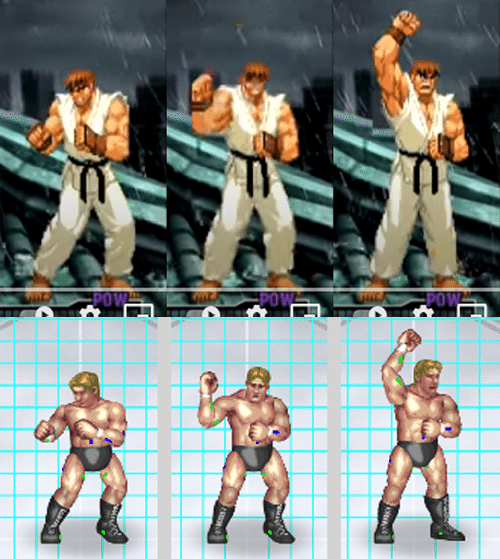
が、格ゲーの勝利ポーズならこの後で画面が切り替わるため腕をあげっぱなしでもいいのですが、ファイプロではモーションが終わればまた動き出します。なので腕をおろすモーションを追加します。新しいモーションを作る必要はありません。腕をあげる途中のモーションを腕を上げた後にコピペするだけで充分です。
これはやってもやらなくても良い作業ですが、腕を上げた後にほんの少しだけ手足を伸ばした絵を追加しています。
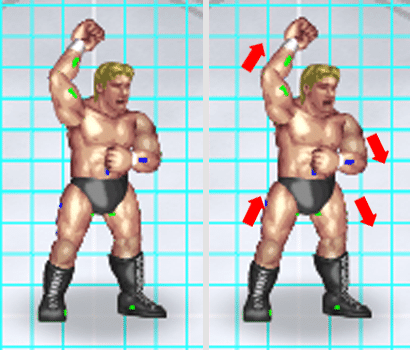
これは身体を動かして止めた時、ピタリとは止まらず慣性でもう少し動いた状態です。これを入れるとモーションの説得力が格段に上がるので余裕のある人はやってみましょう。
この画像の場合、右半身を上げ左半身を下げています。具体的には動く方向に角度を 2° 程度傾けて、X軸 (Y軸) を1~2 ほど動かしています。
モーションが揃った所でアニメーションの調整をします。
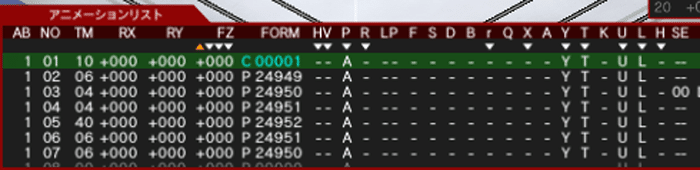
色々と並んでいますが、今回触るのは「TM」「SE」くらいです。あとついでに「Y」「T」の解説もしておきます。
「TM」はアニメーションする時間です。単位はフレーム。TM 1 で 1/60秒、つまり TM 60 で 1秒です。
「SE」は効果音です。設定した箇所で音や声が出ます。「00 レスラーボイス」は必ず入れておきましょう。その他の音は既存の技を参考に音をつけましょう。踏み込む時の「04 シューズの軋み」、ステップして着地した時の「05 マットステップ」あたりはよく使います。
「Y」はやられ判定です。これがついていないモーションには攻撃が当たりません。パフォーマンスの場合は、宙に浮いている時以外は基本的に全てのモーションにつけておきましょう。
「T」は立っているかどうかの設定です。使用する時は必ず「Y」とセットで使います。
というわけで、あらためて TM の設定をします。今回のクラフトではこのような設定になっています。
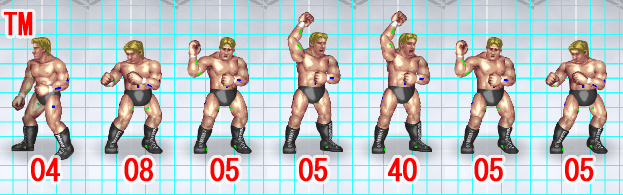
TM を設定する時は画面上部の「PLAY」を押してアニメーションを再生し動きを確認しながら設定しましょう。なお再生は、ひとまとまりのモーションに TM 設定をしてから行うのを推奨します。モーション 1つに TM を設定するたびに再生した時と、ある程度まとまったモーションで再生した時とではイメージが違って見えます。
ちなみに、最初は「片手上げ 1」を参考に腕を上げるまでの時間を合計 8 くらいで作りましたが、元のリュウの勝ちポーズよりずいぶんと動きが早かったので TM をほぼ倍にしました。腕を上げ切ってからの 40フレームと腕をおろすモーション合計 10フレームは「片手上げ 1」とほぼ同じです。
TM を設定する時はこのように既存の技のフレーム数を参考にし、時々既存技を再生して速度を確認しながら作りましょう。でないと、ゲーム中でクラフトした技だけ動きのイメージが違って浮いて見えます。
モーションが完成したらサイズごとの動作確認をします。
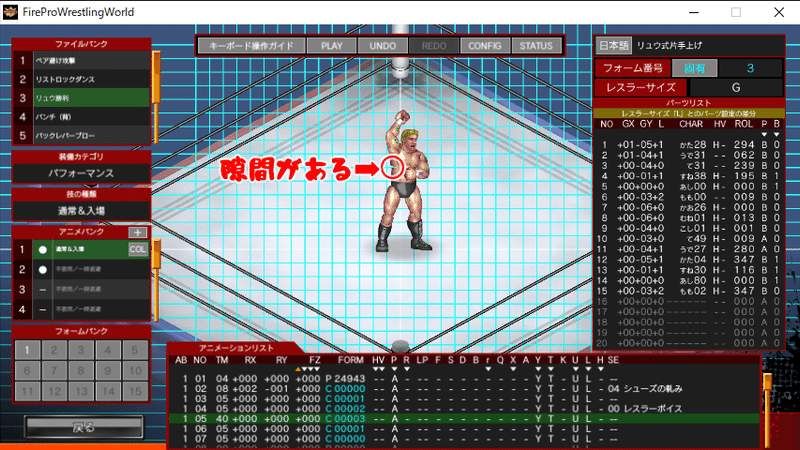
画面右上の「レスラーサイズ」で F~G の各サイズのアニメを再生してパーツのズレを確認します。
各サイズはパーツ同士の間隔を変えてサイズの大小を表現しているので「Fサイズだと肘が突き出ている (パーツ同士が近づいた結果クロスしている)」「Gサイズだとパーツ同士に隙間がある」などの症状が必ず出てきます。
このようなサイズごとのパーツのズレは「レスラーサイズ」を M以外に変更した状態でパーツリストの「GX (GY)」の数字を動かすとそのサイズのみパーツの位置を動かすことができます。 Mサイズの「GX (GY)」を動かした場合は全てのサイズのパーツが動きます。
また、Gサイズのみパーツリストに「L」という項目があります。この数字を増やすとパーツの端を延長することができます。
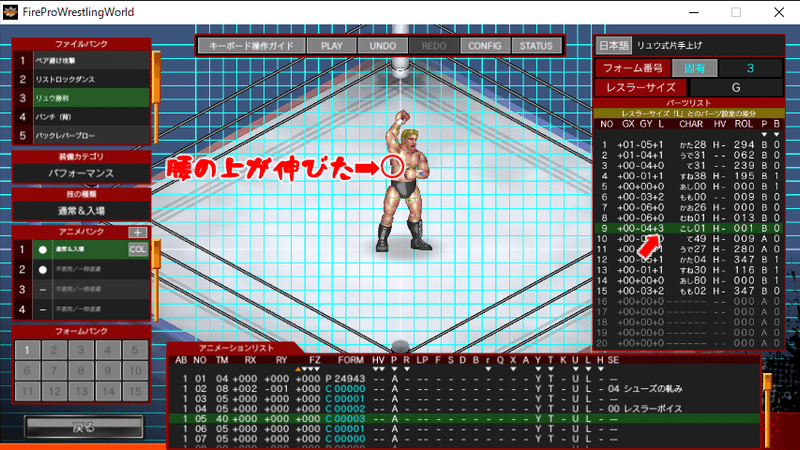
サイズごとの調整が終わったら画面右上の「日本語 (英語)」をクリックして技の名前を登録します。
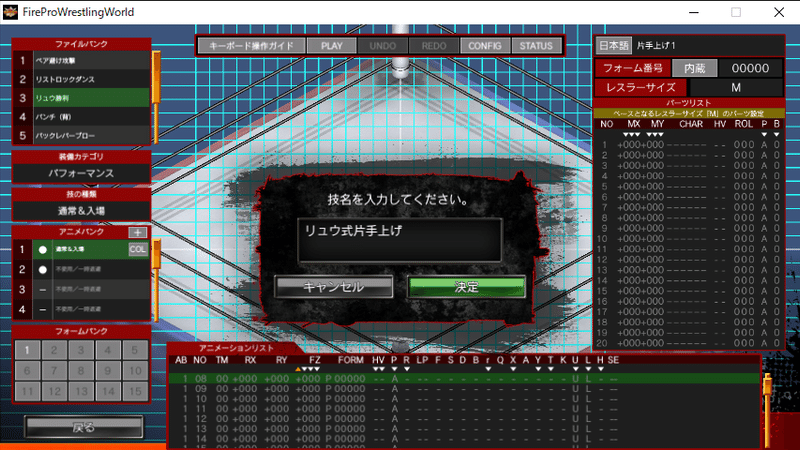
これはゲーム内で使用される名前になります。英語名も翻訳サイトなり使ってがんばってつけましょう。
全ての設定が終了したら最後に実際のゲーム画面でのテストをします。
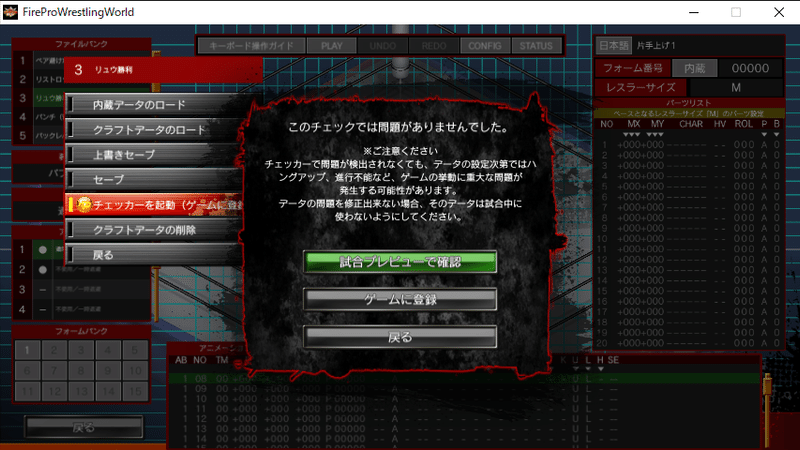
画面左上の「ファイルバンク」のデータ名をクリックして「試合プレビューで確認」をクリックするとゲーム画面でのテストができます。
パフォーマンスを作ったならパフォーマンスは全てクラフトしたパフォーマンス、組み小技を作ったなら組み小技は全てクラフトした組み小技になります。その他の技はポーズをかけて「技装備リストの表示」で確認します。

試合画面でクラフト技を動かすとイメージが違ったり、おかしな挙動をする場合もあります。そういう場合は再びクラフト画面に戻って納得がいくまで調整をしましょう。
この記事が気に入ったらサポートをしてみませんか?
